Möchten Sie GTIN-, ISBN- oder MPN-Schema zu Ihrem WooCommerce-Shop oder Ihrer WordPress-Website hinzufügen?
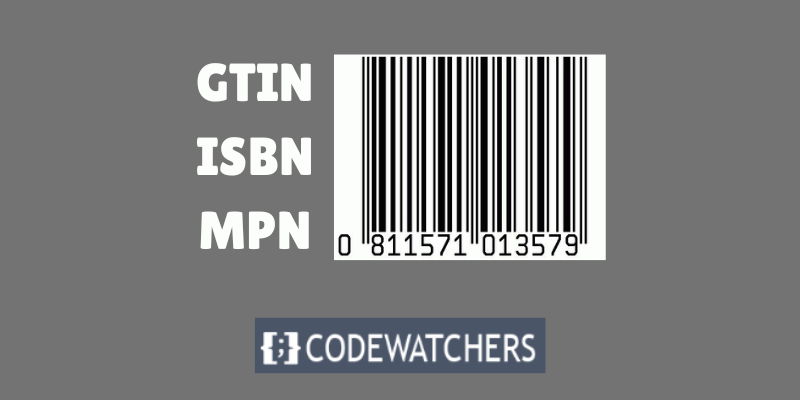
Die Verwendung des GTIN-, ISBN- und MPN-Schemas auf Ihrer WordPress-Site kann Suchmaschinen dabei helfen, Ihre Produkte besser zu verstehen. Dies kann Ihr SEO-Ranking verbessern.
In diesem Artikel zeigen wir Ihnen, wie Sie das GTIN-, ISBN- und MPN-Schema einfach zu WooCommerce und WordPress hinzufügen.
Was sind GTIN, ISBN und MPN-Schema?
Produktkennzeichnungen wie GTIN, ISBN und MPN unterstützen Kunden und Suchmaschinen dabei, Produkte online zu finden und zu vergleichen. Dabei handelt es sich um Codefragmente, die Suchmaschinen zusätzliche Informationen zu Ihren Produkten bereitstellen. Sie werden auch als strukturierte Daten oder Schema-Markups bezeichnet.
Erstellen Sie erstaunliche Websites
Mit dem besten kostenlosen Seite Builder Elementor
Jetzt anfangenGTIN ist eine Abkürzung für Global Trade Item Number und eine eindeutige Identifikation für jedes Produkt, das gekauft oder verkauft werden kann. Abhängig von der Art des Produkts und dem Land, in dem es verkauft wird, können GTINs 8, 12, 13 oder 14 Ziffern lang sein. GTINs werden häufig für Bücher, Elektronik, Kleidung, Lebensmittel und andere Artikel verwendet.
Es gibt 4 Arten von GTINs:
- UPC: Wird für Produkte in den Vereinigten Staaten verwendet
- EAN: Wird für Produkte in Europa verwendet
- ISBN: Wird für Bücher verwendet
- MPN: Wird für hergestellte Produkte verwendet
Warum sollten Sie GTIN, ISBN und MPN-Schema in WooCommerce und WordPress hinzufügen?
GTIN (Global Trade Item Number) ist eine Nummer, die dem Handel mit Waren wie Produkten oder Dienstleistungen zugewiesen wird. Die ISBN (International Standard Book Number) hingegen wird zur Verfolgung von Büchern, E-Books und Hörbüchern verwendet.
MPN (Manufacturer Part Number) hingegen wird verwendet, um bestimmte elektrische Komponenten und Teile wie integrierte Schaltkreise und Widerstände zu verfolgen.
GTIN-, ISBN- und MPN-Schemaattribute sind Markup-Codes, die Sie auf Ihrer WordPress-Website anwenden können, um Suchmaschinen detaillierte und genaue Produktinformationen anzubieten.
Dieses Markup kann dazu beitragen, die Sichtbarkeit Ihrer Inhalte sowie die SEO Ihrer Website zu erhöhen. Wenn jemand nach einer bestimmten ISBN, GTIN oder MPN sucht, werden Ihre Produkte möglicherweise in den Ergebnissen angezeigt.
Wenn Sie beispielsweise einen Online-Buchladen leiten, können Sie das ISBN-Schema verwenden, um die Sichtbarkeit Ihrer Website zu erhöhen.
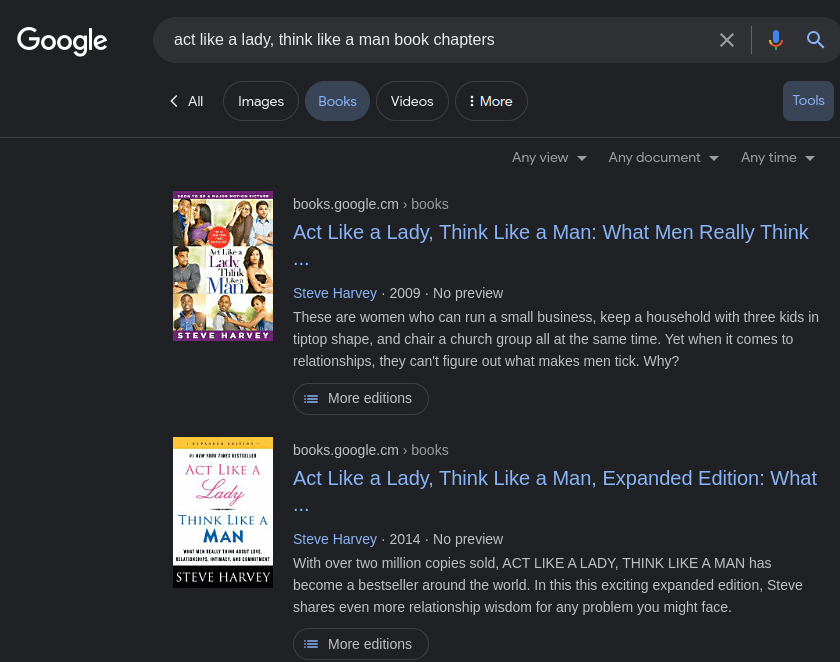
Durch die Verwendung von Schema-Markup in WooCommerce oder WordPress erhalten Sie mehr Klicks auf organische Suchergebnisse, was zu mehr Käufen führen kann.
Es kann auch das Einkaufserlebnis Ihrer Kunden verbessern, indem es ihnen das Auffinden und Kaufen Ihrer Produkte erleichtert.
Schauen wir uns anschließend an, wie Sie einfach GTIN, ISBN und MPN-Schema zu WordPress und WooCommerce hinzufügen. Mithilfe der folgenden Schnellschaltflächen können Sie zu dem Ansatz navigieren, den Sie verwenden möchten:
- Methode 1: GTIN-, ISBN- und MPN-Schema zur WordPress-Website hinzufügen
- Methode 2: Fügen Sie GTIN, ISBN und MPN-Schema zu Ihrem WooCommerce-Shop hinzu
Methode 1: GTIN-, ISBN- und MPN-Schema zur WordPress-Website hinzufügen
Wenn Sie Ihrer WordPress-Website ein GTIN-, ISBN- oder MPN-Schema hinzufügen möchten, ist dies der richtige Ansatz.
Dieses Schema kann schnell mit All in One SEO (AIOSEO) hinzugefügt werden, dem besten WordPress-SEO-Plugin auf dem Markt, das von über 3 Millionen Websites verwendet wird.
Sie können das Plugin auch verwenden, um Ihrer Website verschiedene Arten von Schemata hinzuzufügen, z. B. FAQs, Rezepte, Artikel und Produktschemata.
Sie müssen zunächst das AIOSEO-Plugin installieren und aktivieren.
Hinweis: AIOSEO hat auch eine kostenlose Version. Die Schema-Markup-Funktion ist jedoch nur in der Pro-Edition des Plugins verfügbar.
Wenn Sie das Plugin aktivieren, wird der Setup-Assistent auf Ihrem Bildschirm gestartet, der Sie durch den Installationsvorgang führt.

Navigieren Sie dann in Ihrer WordPress-Admin-Seitenleiste zur Seite „AIOSEO » Suchdarstellung “ und wählen Sie die Registerkarte „Inhaltstypen“ aus.
Scrollen Sie nach unten zum Abschnitt „Produkte“ und klicken Sie auf die Registerkarte „Schema-Markup“. Wählen Sie anschließend im Dropdown-Menü „Schematyp“ die Option „Produkt“ aus.
Klicken Sie abschließend auf die Schaltfläche „Änderungen speichern“, um Ihre Änderungen zu speichern.
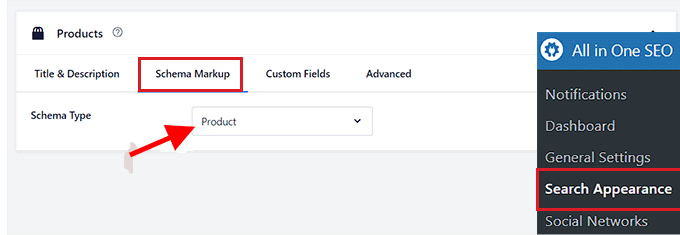
Sie können jetzt für jede Ihrer Waren ein separates Schema-Markup bereitstellen. Navigieren Sie dazu über die WordPress-Admin-Seitenleiste zu der Seite oder dem Beitrag, auf der/dem Sie das ISBN-, GTIN- oder MPN-Schema hinzufügen möchten.
Scrollen Sie anschließend im Blockeditor nach unten zum Abschnitt „AIOSEO-Einstellungen“ und wählen Sie die Option „Schema“.
Klicken Sie anschließend auf die Schaltfläche „Schema generieren“.
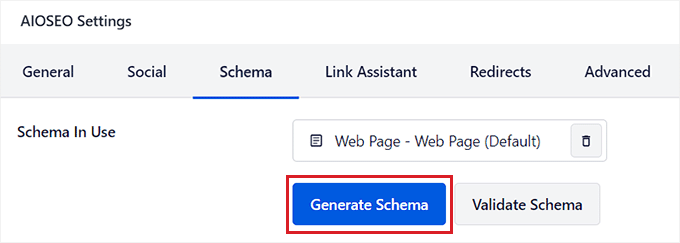
Dadurch wird das Popup-Fenster „Schemakatalog“ auf Ihrem Bildschirm geöffnet, in dem Sie die Schemavorlage auswählen können, die Sie hinzufügen möchten.
Fahren Sie fort und klicken Sie auf die Schaltfläche „+“ neben der Option „Produkt“.
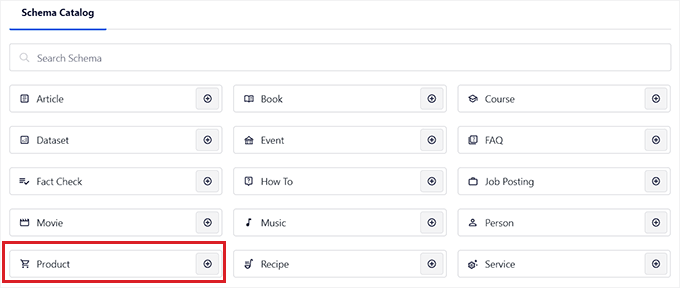
Dadurch wird ein Modal erstellt, in dem Sie die Details Ihres Produkts eingeben und Suchmaschinen wie Google alles darüber mitteilen können.
Sie können damit beginnen, Ihrem Produkt einen Namen, eine Beschreibung, eine Marke und ein Bild zu geben.
Scrollen Sie anschließend nach unten zum Abschnitt „Identifikatoren“, wo Sie die GTIN, ISBN oder MPN des Produkts eingeben können.
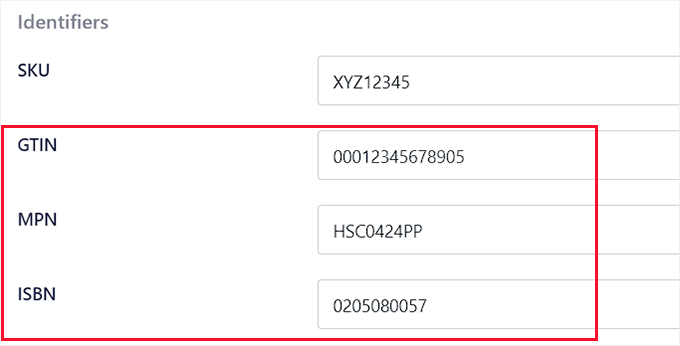
Scrollen Sie anschließend nach unten, um den Preis, die Attribute, die Bewertungen und das Versandziel des Produkts zum Schema-Markup hinzuzufügen.
Wenn Sie fertig sind, klicken Sie einfach auf die Schaltfläche „Schema hinzufügen“, um das Schema-Markup Ihres Produkts zu speichern. Sie können den Vorgang nun für die anderen Produkte auf der Seite wiederholen.
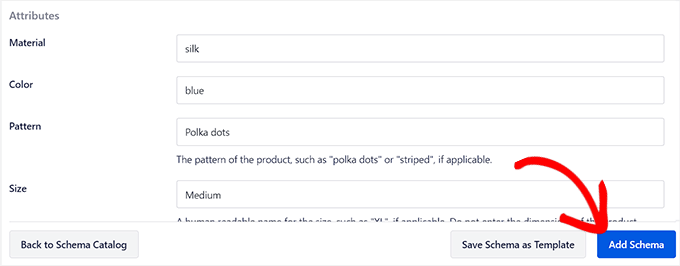
Sie können das Schema „Buch“ auch aus dem Popup-Fenster „Schemakatalog“ auswählen, wenn Sie Bücher online verkaufen. Dadurch wird ein neues Modal geöffnet, in dem Sie den Titel, den Autor, die Beschreibung und das Bild des Buchs eingeben können.
Scrollen Sie nach unten zum Bereich „Editionen“ und geben Sie die ISBN für das Buch ein. Um das Schema zu generieren, klicken Sie abschließend auf die Schaltfläche „Schema hinzufügen“.

Nachdem Sie das GTIN-, MPN- oder ISBN-Schema für alle Produkte hinzugefügt haben, vergessen Sie nicht, Ihre Änderungen zu speichern, indem Sie oben auf die Schaltfläche „Aktualisieren“ oder „Veröffentlichen“ klicken.
Im Frontend Ihrer Website werden Sie und Ihre Besucher keinen Unterschied bemerken, aber Suchmaschinen-Bots verfügen jetzt über die ISBN-, GTIN- oder MPN-Details für die Produkte.
Methode 2: Fügen Sie GTIN, ISBN und MPN-Schema zu Ihrem WooCommerce-Shop hinzu
Um GTIN, ISBN und MPN-Schema zu Ihrem WooCommerce-Shop hinzuzufügen, müssen Sie das AIOSEO- Plugin installieren und aktivieren.
Navigieren Sie dann in der WordPress-Admin-Seitenleiste zur Seite „Produkte“ > „Alle Produkte“.
Klicken Sie dort einfach auf den Link „Bearbeiten“ neben dem Produkt, zu dem Sie das GTIN-, ISBN- oder MPN-Schema hinzufügen möchten.
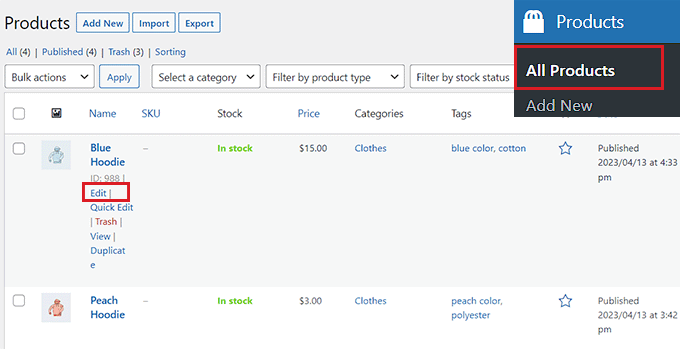
Dadurch gelangen Sie zur Seite „Produkt bearbeiten“, auf der Sie nach unten scrollen müssen, um das Metafeld „AIOSEO-Einstellungen“ zu finden.
Wechseln Sie von hier aus zur Registerkarte „Schema“. Sie werden feststellen, dass das Schema „Produkt“ bereits standardmäßig verwendet wird. Klicken Sie einfach auf das Symbol „Bearbeiten“ rechts neben dem Schema.
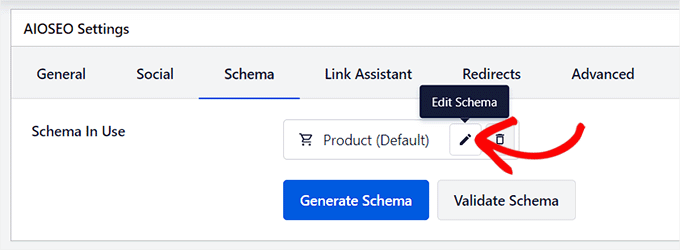
Dadurch wird ein Fenster „Produkt bearbeiten“ auf dem Bildschirm geöffnet, in dem Sie sehen, dass der Schalter „Feld automatisch generieren“ auf „Ja“ gestellt wurde.
Das bedeutet, dass AIOSEO die Schemadaten für Produkttitel, Bild und Beschreibung automatisch abruft und füllt.
Wenn Sie diese Formulare lieber manuell ausfüllen möchten, stellen Sie einfach den Schalter „Formulare automatisch generieren“ auf die Position „Nein“.
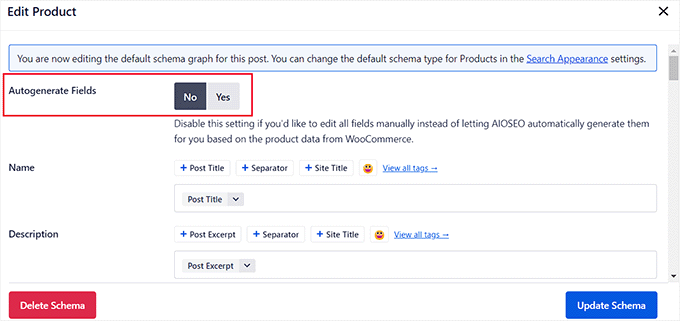
Scrollen Sie anschließend nach unten zum Abschnitt „Kennungen“ und geben Sie die GTIN, ISBN oder MPN Ihres Produkts ein. Dem Schema-Markup können auch andere Attribute, Versandziele und Produktbewertungen hinzugefügt werden.
Denken Sie nach dem Vornehmen Ihrer Änderungen daran, auf die Schaltfläche „Schema aktualisieren“ zu klicken.
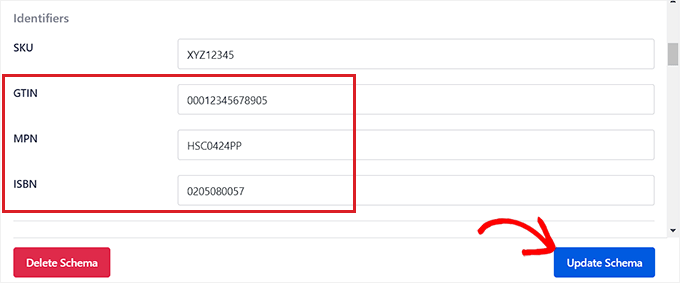
Wenn Ihr Online-Shop ausschließlich Bücher anbietet, gehen Sie zur Registerkarte „Schema“, klicken Sie auf die Schaltfläche „Schema generieren“ und wählen Sie dann die Schemavorlage „Buch“ aus dem Katalog aus.
Dadurch wird der Schema-Generator geöffnet, in den Sie den Titel, das Bild und die Beschreibung für das Buch eingeben können, das Sie verkaufen.
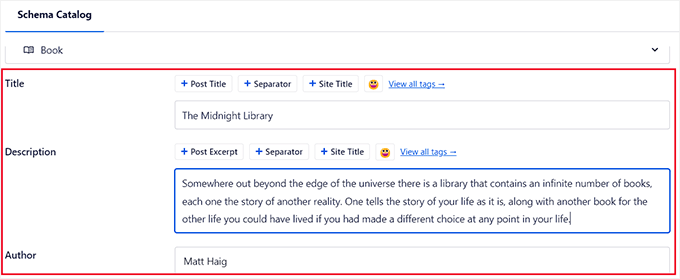
Scrollen Sie anschließend nach unten zum Abschnitt „Editionen“ und geben Sie die ISBN Ihres Buchs ein.
Nachdem Sie das Formular ausgefüllt haben, klicken Sie auf die Schaltfläche „Schema hinzufügen“, um Ihr Schema-Markup für Bücher zu erstellen.

Klicken Sie abschließend oben auf die Schaltfläche „Aktualisieren“, um Ihre Änderungen zu speichern.
Abschluss
Wir hoffen, dass Sie diesen Beitrag hilfreich fanden, um zu erfahren, wie Sie das GTIN-, ISBN- und MPN-Schema einfach in WooCommerce und WordPress integrieren können.
Beachten Sie, dass diese Änderungen nicht im Frontend Ihrer Website angezeigt werden, sondern Suchmaschinen-Bots beim Ranking Ihrer Inhalte unterstützen.
Das ist alles! Mithilfe des All-in-One-SEO- Plugins haben Sie Schema erfolgreich in Ihre WordPress-Website und Ihren WooCommerce-Shop integriert.




